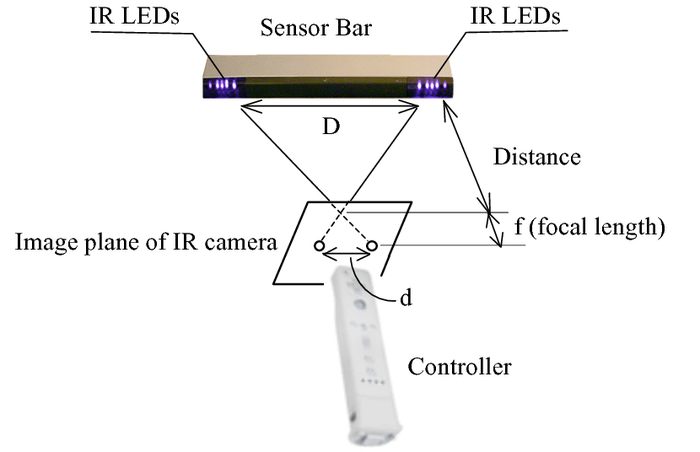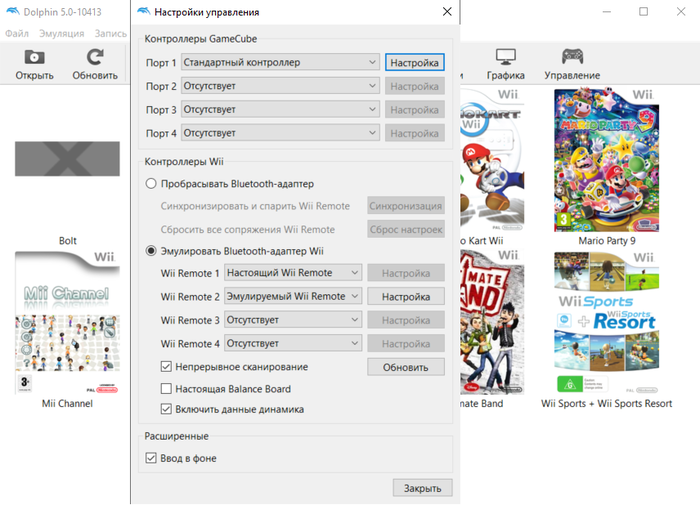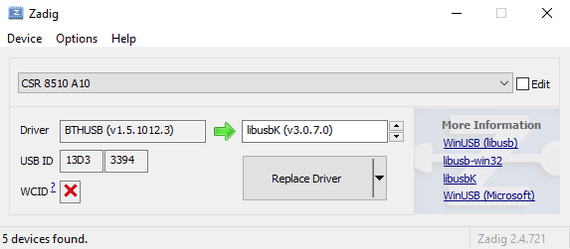Dolphin эмулятор и Wii Remote.
Как то захотелось мне поиграть в последнюю Зельду от Nindendo, но так как приставка Swich не по карману, а Wii U уже не актуальна чтоб её покупать, играл на эмуляторе Cemu. Параллельно поиграл в Mario 3D world со своими двумя детьми в команде, вроде затянуло, решил поглубже зарыться в мир странных игр от Nindendo. Скачал и установил эмулятор игровой приставки Wii - Dolphin.
Эмулятор не сильно требовательный к железу, большинство индивидуальных настроек для игр в в него уже забиты, но играть на эмулируемых контроллерах не хотелось, а хотелось испытать всю прелесть игр с управление Wii Remote.
Моё желание для меня закон, поэтому заказал два таких контроллера на AliExpress.
Тут тот и начались мои приключения по подключению и настройке всего этого добра.
Так же на всякий случай заказал BlueTooth 4.0 приемник для ПК (и очень даже неплохо угадал с моделью, но об этом ниже), так как не был уверен, что мой старый BlueTooth 2.0 будет адекватно работать с этими пультами.
Когда пришли пульты, начались проблемы. Во-первых, по незнанию я не купил Sensor Bar. Стоит он копейки, от 150 рублей, но без него ни как. Он нужен обязательно для управления курсором на экране. Пришлось мастерить самому. Так как он состоит, всего лишь, из инфракрасных светодиодов, труда это не составило. Выдрал 6 ИК диодов из регистратора и запитал от USB порта телевизора через резисторы. Но лучше не забыть купить вместе с пультами.
Во-вторых - я, наивный, думал что достаточно включить, подключить, и все заработает, но оказалось не все так просто. Вот про это и хочу написать. В Эмуляторе есть два режима подключения игровых контроллеров Wii.
Сначала расскажу как ведет себя режим эмуляции Bluetooth-адаптера Wii. В моем случае что со старым адаптером 2.0, что с новым 4.0 пульты подключались, определялись, но через некоторое время (может 5 минут, а может и 30) зависали, и приходилось вынимать батарейки. Даже, всеми рекомендуемые, драйвера Toshiba Bluetooth Stack не помогали, соединение все равно терялось. Не предназначены Wii remote для работы в windows. В первый день пульты зависли без всякой индикации светодиодами, и на следующий день я обнаружил полностью разряженные батарейки в обоих пультах. Это меня расстроило, поэтому я полез дальше рыть "интернеты" на предмет решения данной проблемы. Как оказалось "интернеты" решениями делится не хотели.
Тут мы плавно перейдем ко второму режиму подключения - проброска Bluetooth-адаптера.
Изначально этот режим не работает, выдает ошибку, что нет поддерживаемого Bluetooth устройства. Начал рыть - что же нужно для поддержки.
Случайно нашел на Wiki статью по подключению в режиме проброски. Вот ссылка на статью.
Там же есть таблица совместимости адаптеров, тут я обрадовался что в списке есть мой вновь-прибывший адаптер, и он, хоть и не совсем полностью, но поддерживает режим проброски. Осталось все это дело попробовать настроить.
Из инструкции по настройке скачал программу Zadig. В ней ничего сложного.
Запускаем, в меню "Options" выбираем "List All Devices". Дальше в списке устройств выбираем свое устройство, в моем случае это CSR 8510 A10 (можно в диспетчере устройств подсмотреть VID, PID и название устройства), ниже в правом столбике выбираем "libusbk", нажимаем "Replace Driver" и соглашаемся с изменением системных драйверов.
После данной операции в эмуляторе выбираем режим проброски, запускаем любую игру, переходим обратно в настройки управления эмулятора, жмем синхронизацию, на пультах жмем красную кнопку под крышкой батарейного отсека и контроллеры подключаются. После первой синхронизации эмулятор запоминает контроллеры, и теперь достаточно, при запущенной игре нажать кнопочку включения на Wii remote, и он автоматом подключаются, как к реальной консоли. Когда игру выключаешь, контроллеры автоматом переходят в спящий режим.
Вроде бы все отлично, но есть "НО".
Первое - после замены драйверов, кроме как пульты, по BlueTooth ничего не подключить. Его как бы нет в системе. Для меня это не критично, я, кроме пультов, ничего не подключаю. Да и вернуть адаптер не сложно, достаточно из Диспетчера устройств удалить вместе с драйверами наш адаптер, передернуть (адаптер!), и он снова установится со стандартными драйверами, какие у вас там были.
Второй минус - мой Bluetooth не имеет полной поддержки, а выливается это в то, что для смены игры нужно полностью закрывать эмулятор, и снова запускать, иначе другая игра не стартует. Так себе минус.
В-третьих - Невозможно запустить что то из системного меню Wii, те-же Wii Chanel или образы дисков с двумя и более играми. Для настройки Mii я пользовался режимом эмуляции, благо, там не много времени нужно чтоб все настроить. Но это тоже так себе минус, так как Mii настраивается один раз, а много-игровой образ диска у меня только один: Wii Sport + Wii Sport Resort.
Дети от этих игр в восторге, дочери 4 года, гоняет в Mario Kart Wii с управлением наклонами уже лучше меня, а JastDance вообще наша любимая семейная игра. Лично мне нравится гольф, боулинг и стрельба из лука. Сейчас в планах заказать еще два контроллера, для игры вчетвером, и еще обязательно DolphinBar. Было желание купить реальную Wii, но на большом телевизоре смотреть на замыленную пиксельную картинку в 480p не очень хочется.
Если кому интересно, на каком железе играю, то вот: i5 3330, GTX760 4Gb, 8Gb RAM, SSD 250Gb + HDD 1 Tb, (Win10 PRO). Все старенькое, но эмуляцию тянет без проблем.
P.S. Не хотелось расписывать простыню, старался как можно больше сократить. Может кому пригодится статья, потому как мануалов на русском раз-два и нет совсем.
P.S. Там же на Wiki есть много полезного по совместимости с играми и настройке эмулятора.